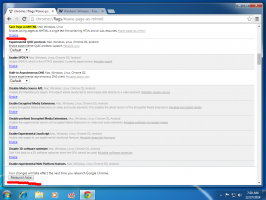Como fazer uma captura de tela de uma região da tela no Windows 10
A partir do Windows 10 build 15002, você pode capturar uma região da tela para a área de transferência. A Atualização do Windows 10 para Criadores vem com um novo recurso que permite tirar uma captura de tela de uma parte selecionada da tela. Isso pode ser feito apenas com uma tecla de atalho.
Propaganda
Para tirar uma captura de tela de uma região da tela no Windows 10, pressione Vencer + Mudança + S teclas juntas no teclado. O cursor do mouse se transformará em um sinal de cruz.
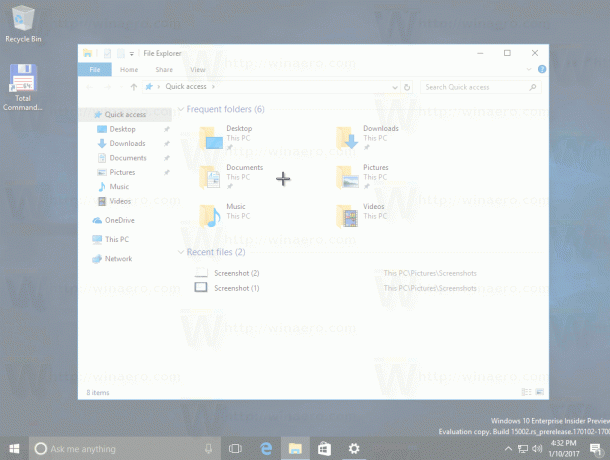
Selecione a área que deseja capturar e sua captura de tela será tirada e armazenada na área de transferência.
Depois de capturar a região da tela usando o recurso interno do Windows 10, seu conteúdo será armazenado na área de transferência. O sistema operacional não solicitará que você salve-o em um arquivo ou abra-o em um programa. Em vez disso, você pode abrir qualquer aplicativo que ofereça suporte à edição de imagens e colar sua captura de tela lá.
Por exemplo, posso colar minha captura de tela da região selecionada no Paint: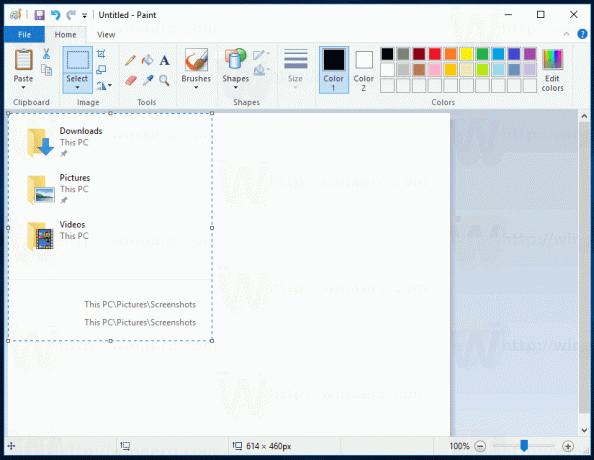
Ou você pode colá-lo em um documento WordPad, Microsoft Word ou qualquer outro processador de texto moderno.
O recurso de captura de tela original foi implementado no Windows 95. No Windows 8, um recurso aprimorado de captura de tela foi implementado, o qual o salvou automaticamente em um arquivo pressionando Vencer + Captura de tela. Todo o conteúdo da tela será capturado em um arquivo armazenado em% userprofile% \ Pictures \ Screenshots. Durante esta operação, a tela ficará escurecida por meio segundo para fornecer um feedback visual da captura de tela sendo tirada. Cada captura de tela será salva como um arquivo * .PNG e denominada 'Captura de tela (#). Png', onde # indica o índice da captura de tela.
Dica: Veja Como redefinir o número do índice da captura de tela no Windows 10.
Portanto, o Windows 10 oferece várias maneiras de fazer uma captura de tela sem usar ferramentas de terceiros.
- O recurso PrintScreen clássico desde o Windows 95. Se você pressionar Captura de tela no teclado, todo o conteúdo da tela será copiado para a área de transferência, mas não será salvo em um arquivo.
- Alt + Captura de tela A tecla de atalho irá capturar uma imagem apenas da janela ativa para a área de transferência.
- Pressionando Vencer + Captura de tela irá capturar a tela inteira e salvá-la em um arquivo na pasta% userprofile% \ Pictures \ Screenshots.
- Pressionando Vencer + Mudança + S permitirá que você capture uma região selecionada da tela para a área de transferência.
- Usando o Ferramenta de recorte que também foi atualizado no Windows 10.
Gostaria que o Windows 10 tivesse a capacidade de salvar a região da tela capturada diretamente em um arquivo, como Vencer + Captura de tela faz. Considerando que a versão 15002 do Windows 10 é uma versão de visualização, versões futuras podem permitir que os usuários façam isso. O comportamento desse recurso pode ser melhorado na versão final do Windows 10 Creators Update. Agora só temos que esperar até Abril de 2017, quando será finalizado.